
эконометрика лаб 2
.docЛабораторная работа № 2
На основе таблицы данных (см. Приложение) для соответствующего варианта :
1. Построить линейное и нелинейное (экспонентциальное) уравнения регрессии по любой паре экономических показателей, анализируемых в 1 лабораторной работе.
2. Проверить значимость уравнений регрессии и отдельных коэффициентов линейного уравнения.
3. Определить лучшее уравнение регрессии на основе средней ошибки аппроксимации.
4. Построить интервальный прогноз для значения x = xmax для линейного уравнения регрессии.
5. Определить средний коэффициент эластичности.
Краткие указания к выполнению лабораторной работы с помощью программных средств MS Excel
1. Для оценки неизвестных параметров регрессии необходимо воспользоваться двумя метода, имеющимися в MS Еxcel:
А) Случай линейной регрессии. В главном меню выбирается: СервисАнализ данныхРегрессия. В качестве входного интервала Y указывается диапазон всех значений y (соответствующий столбец) исходной таблицы, входного интервала X – все значения выбранного х (Рис. 1.6.)

Рис. 1.6. Использования сервисного метода "Регрессия" в MS Excel
При этом, выделяются
опции "Остатки" и "График
остатков". После выделения всех
необходимых опций на новом рабочем
листе будут указаны расчетные оценки
коэффициентов регрессии, статистик
качества регрессии (см. п. 1.1.), таблица
значений предсказанного
![]() ,
остатков регрессии
и график остатков (Рис.
1.7).
,
остатков регрессии
и график остатков (Рис.
1.7).
В примере (Рис. 1.7.) оценки коэффициентов регрессии a и b равны, соответственно, 7,193 и 0,0734.
Б) Случай нелинейной
(экспоненциальной) регрессии. Для
построения экспоненциальной регрессии
вида
![]() необходимо к исходной таблице добавить
столбец значений предсказанного
необходимо к исходной таблице добавить
столбец значений предсказанного
![]() ,
которые находиться по следующей формуле
MS
Excel:
=а1*exp(a2*x),
задать начальные значения a1,
a2
в соответствующих ячейках рабочего
листа1,
добавить столбец значений ошибок ,
рассчитанных по формуле
,
которые находиться по следующей формуле
MS
Excel:
=а1*exp(a2*x),
задать начальные значения a1,
a2
в соответствующих ячейках рабочего
листа1,
добавить столбец значений ошибок ,
рассчитанных по формуле
![]() (в
MS
Excel:
=(y-
(в
MS
Excel:
=(y-![]() )^2),
а также подсчитать сумму значений
остатков в соответствующей ячейке (Рис.
1.8).
)^2),
а также подсчитать сумму значений
остатков в соответствующей ячейке (Рис.
1.8).
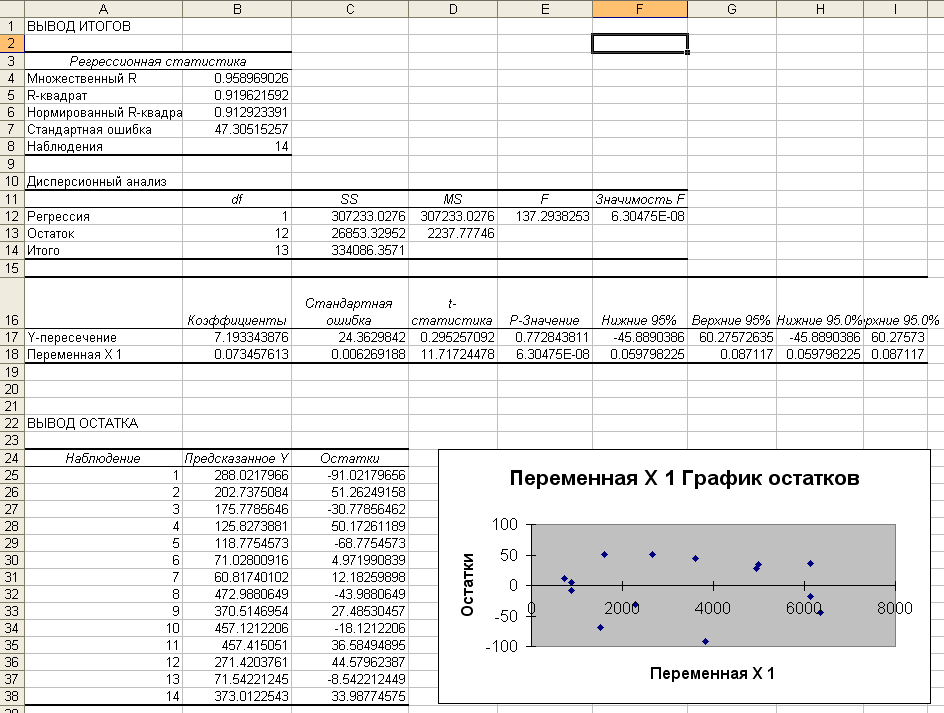
Рис. 1.7. Лист вывода итогов после выполнения линейной парной регрессии в MS Excel
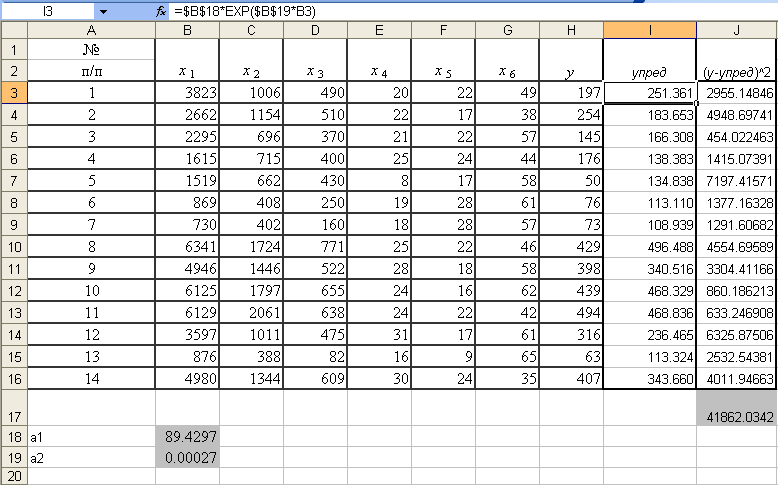
Рис. 1.8. Пример оформления рабочего листа для экспоненциальной регрессии
После этого этапа предварительной подготовки, в главном меню выбирается: СервисПоиск решения (Рис. 1.9). В качестве целевой ячейки указывается ссылка на ячейку, где подсчитана сумма остатков. При этом, это значение необходимо минимизировать, т.е. необходимо выделить соответствующую опцию (Рис. 1.9). Далее, необходимо провести оптимизацию, изменяя ячейки в которых указаны значения коэффициентов регрессии a1, a2 (Рис.1.9). Фактически, на этом этапе проводится оценка коэффициентов регрессии, минимизирующих суммарную ошибку регрессии на базе метода наименьших квадратов.
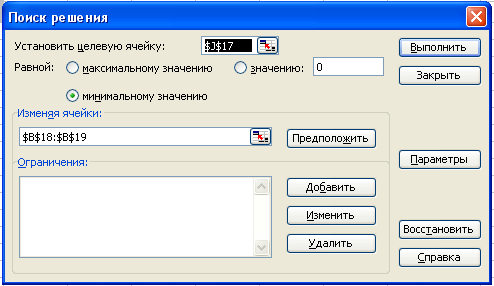
Рис. 1.9. Пример использования процедуры "Поиска решения" для нахождения оценок коэффициентов нелинейной регрессии.
2. Для случая линейной регрессии необходимо воспользоваться расчетными данными рабочего листа вывода итогов. Для случая нелинейной регрессии необходимо рассчитать все характеристики, используя возможности MS Excel, вручную. После этого, применить F-критерий Фишера и t-критерий Стьюдента (см. п.1.1).
3. Рассчитать среднюю ошибку аппроксимации для обоих случаев и сравнить значения.
4. Построить интервальный прогноз для значения x = xmax для линейного уравнения регрессии.
5. Рассчитать средний коэффициент эластичности для обоих уравнений и проинтерпретировать эти значения.
6. Подготовить отчет в MS Word с описанием основных шагов выполнения данной лабораторной работы и интерпретацией полученных результатов.
7. Подготовленный отчет сдается через электронную систему обучения ГОУ ВПО КГТЭИ
1 Начальное значение для a2 выбирается досточно малым числом. Например: 0,001
